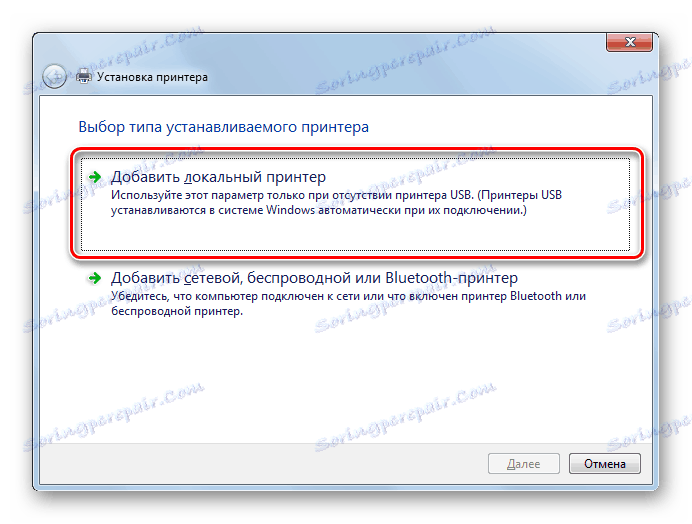جستجو و دانلود درایور برای سامسونگ SCX-4200
قبل از استفاده از یک چاپگر یا MFP که فقط به یک کامپیوتر متصل است، باید ارتباطات نرم افزاری خود را با سیستم عامل انجام دهید. با تشکر از این، او قادر خواهد بود که بداند چه دستگاهی به آن متصل است و اهداف آن چیست. یک برنامه کوچک، راننده مسئول این امر است. برای سخت افزار سامسونگ SCX-4200 نیز لازم است و نحوه نصب آن، بعدا در نظر گرفته شده است.
محتوا
سامسونگ SCX-4200 را جستجو و نصب کنید
راه های زیادی برای پیدا کردن نرم افزار برای اجزای و تجهیزات اداری وجود دارد. در محدوده این مقاله، ساده ترین مواردی را که برای شما مفید خواهد بود را در نظر بگیرید، در صورتی که گزینه ای برای نصب یک راننده از یک دیسک به دلایلی از دست رفته است و یا به سادگی هیچ درایو دیسک در کامپیوتر وجود ندارد.
سامسونگ واحد خود را با چاپگرها و پرینترهای چند منظوره از HP به فروش رساند. در حال حاضر پشتیبانی از این تجهیزات توسط دوم انجام شده است، به ترتیب، در این سایت است که شما می توانید پیدا کردن نرم افزار اگر شما از روش اول استفاده کنید.
روش 1: وب سایت رسمی
سایت رسمی توسعه دهنده یک منبع اثبات شده است که در آن شما می توانید راننده آزاد و بسیاری از اسناد مفید را پیدا کنید. همانطور که قبلا ذکر شد، در حال حاضر همه درایورهای تجهیزات اداری سامسونگ در وب سایت HP قرار دارند، بنابراین اولین چیزی که باید به آن مراجعه کنید.
- با استفاده از لینک بالا، به وب سایت HPP بروید. حرکت مکان نما به "پشتیبانی" و از لیست پاپ آپ روی "برنامه ها و رانندگان" کلیک کنید.
- از بخش های با محصولات، "چاپگر" را انتخاب کنید.
- در قسمت جستجو، نام تجهیزات مورد نظر را بنویسید و بر روی نتیجه نمایش داده شده کلیک کنید.
- صفحه محصول نمایش داده خواهد شد. در اینجا شما می توانید سیستم عامل تشخیص داده شده و bitness آن را بلافاصله تغییر دهید، اگر تعریف نادرست باشد یا فایل های خود را برای خودتان دانلود نکنید.
- نرم افزار مورد نیاز در تب "Driver Kit-Installation Device Software Kit" > "Drivers Basic" قرار دارد . ما درایورهای لازم را انتخاب کرده ایم و روی "دانلود" کلیک کنید. بسته به نسخه سیستم عامل، بسته نرم افزاری متفاوت خواهد بود. به عنوان مثال، ویندوز 7 راننده خود را برای سامسونگ SCX-4200، برای ویندوز 10، تنها راننده جهانی چاپگر سامسونگ برای ویندوز است .
- صبر کنید تا دانلود کامل شود و نصب کننده را اجرا کنید.
- با وجود ظاهر فایل دانلود شده، فرایند نصب به همان اندازه ساده خواهد بود - به دنبال تمام دستورالعمل های جادوگر نصب بروید.
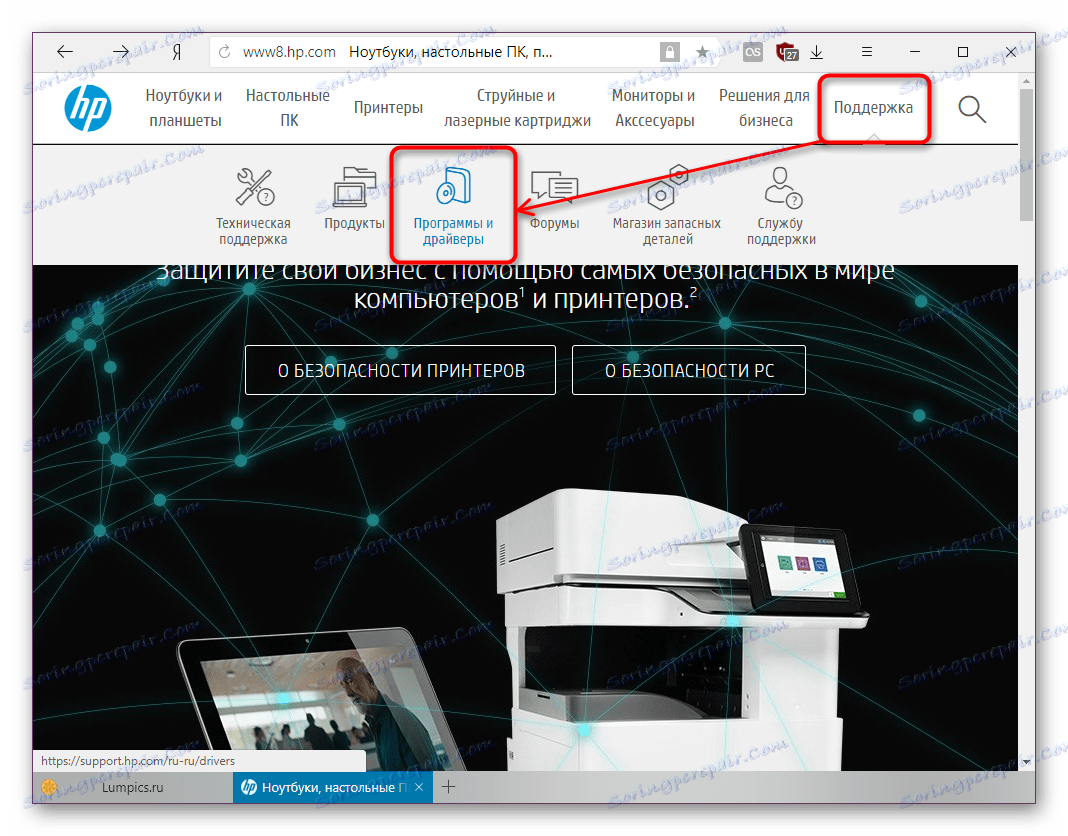
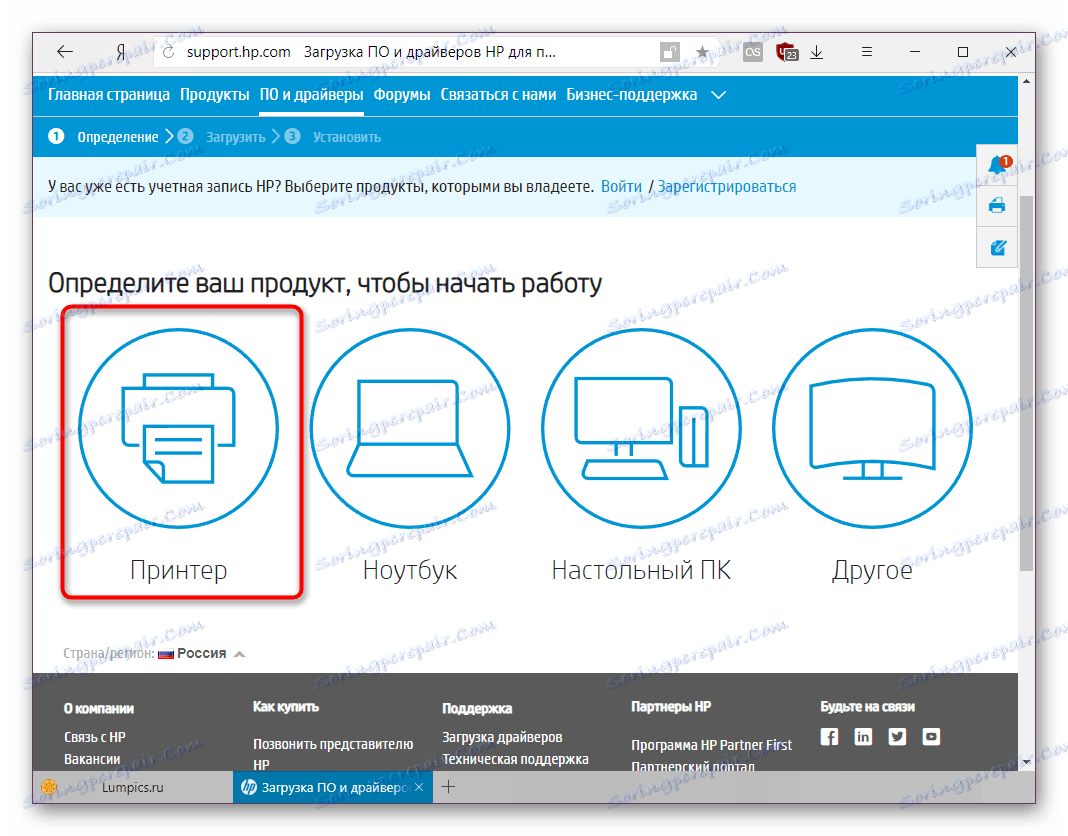
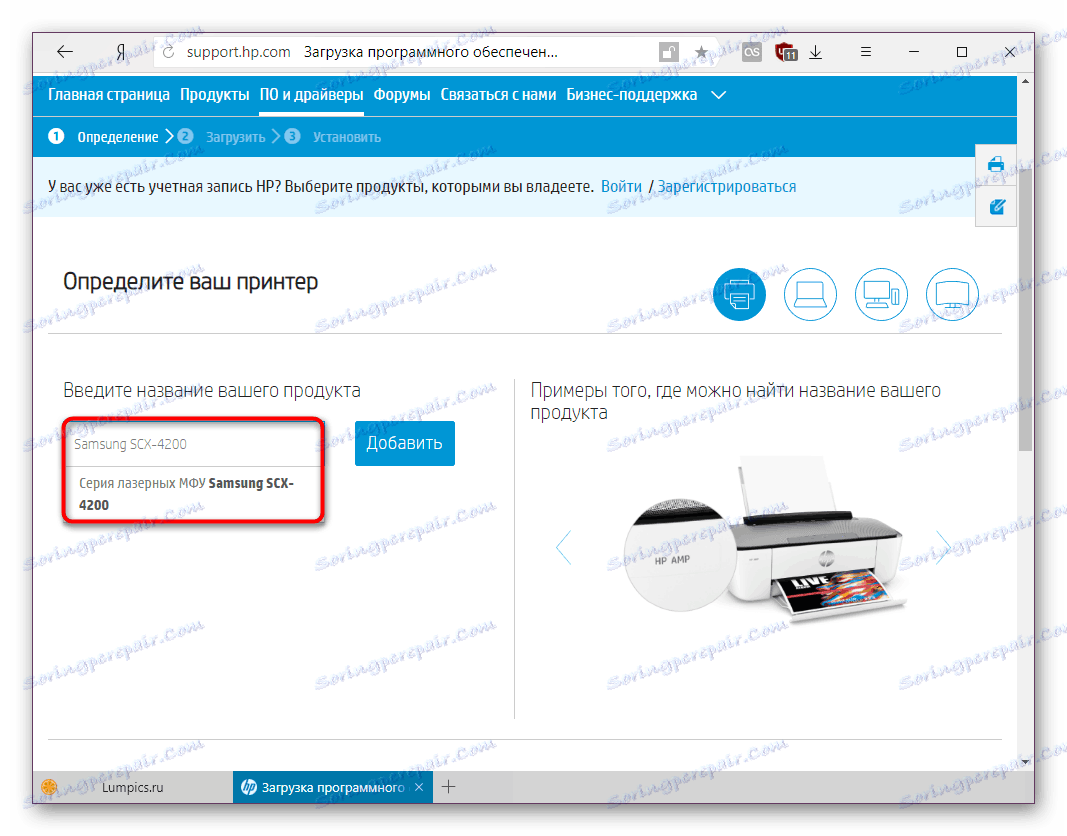
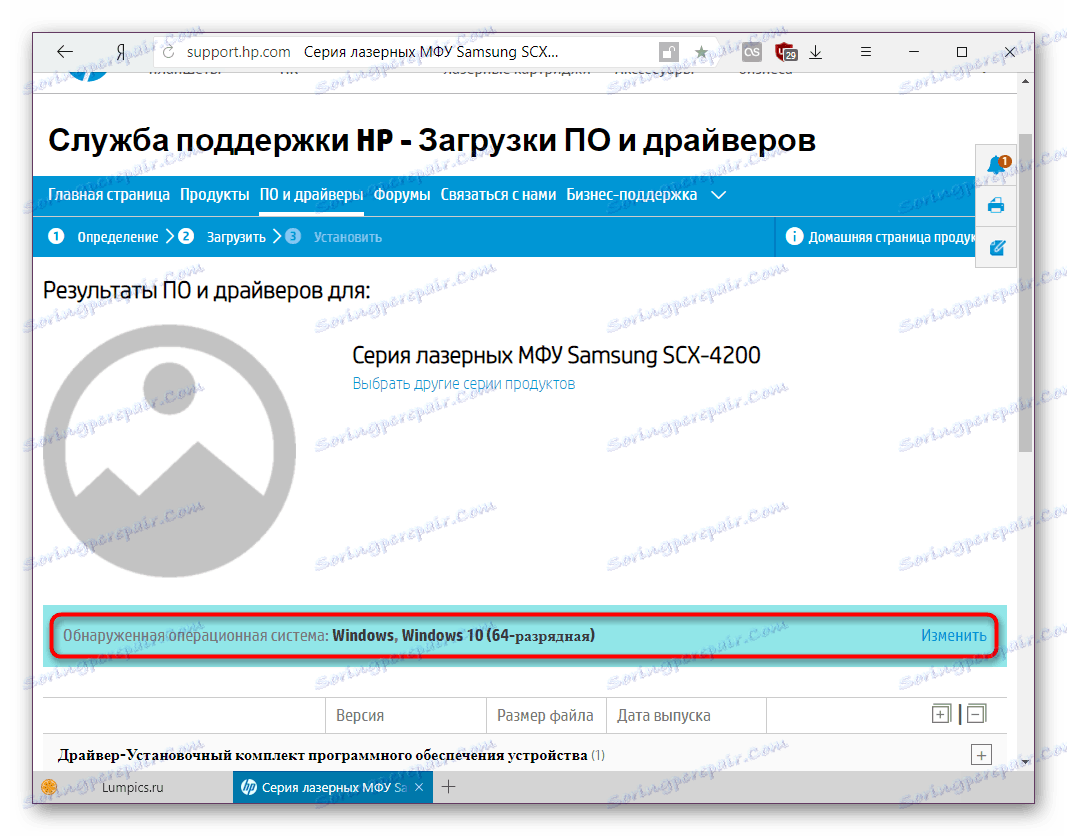
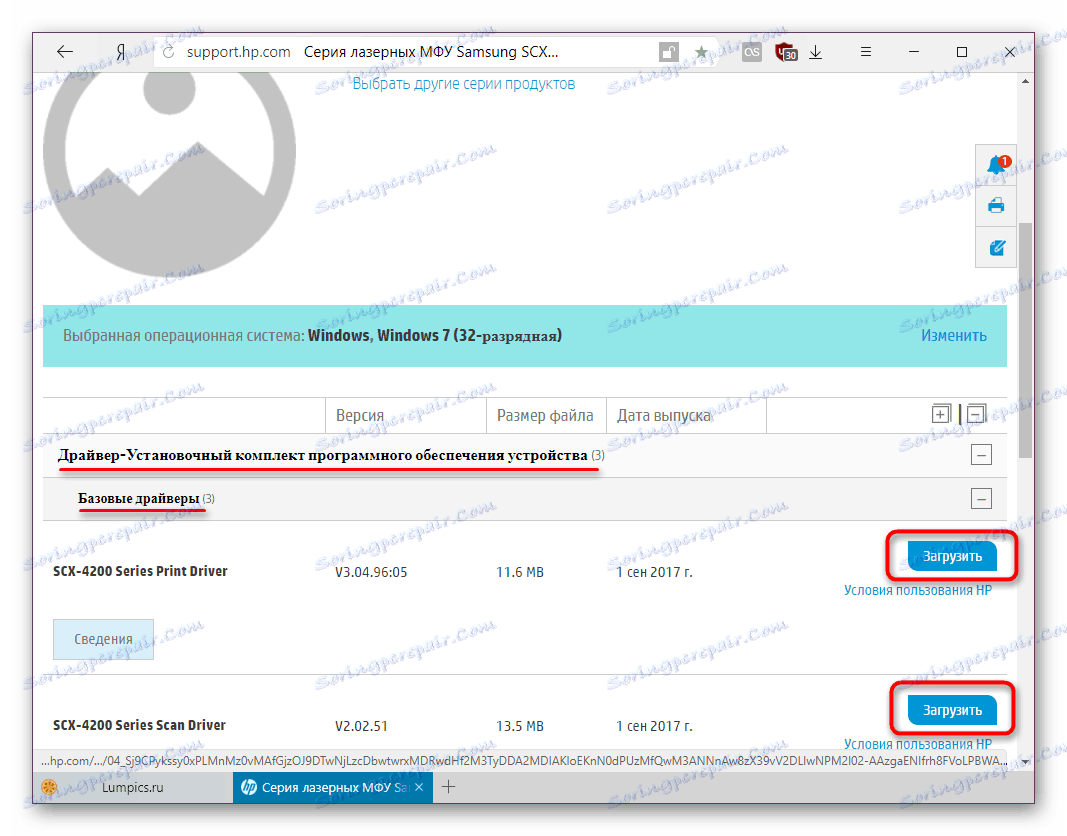
روش 2: دستیار پشتیبانی HP
ابزار پشتیبانی دستیار به لپ تاپ های HP ساخته شده است، اما می تواند برای نصب و به روز رسانی درایور برای هر نوع سخت افزار موجود بر روی کامپیوترهای غیر HP نصب شود. بنابراین، ما توصیه می کنیم با استفاده از این برنامه عمدتا به افرادی که علاوه بر MFP دارای دستگاه های دیگر ECHP هستند. فراموش نکنید که SCX-4200 را به کامپیوتر وصل کنید.
HP Support Assistant را از سایت رسمی دانلود کنید.
- برنامه را دانلود و نصب کنید. نصب کننده شامل دو پنجره است، جایی که فقط باید روی «بعدی» کلیک کنید و منتظر بمانید. پس از آن، دستیار را از طریق میانبر که روی دسکتاپ ظاهر می شود، اجرا کنید.
- پنجره خوش آمدگویی باز خواهد شد. تنظیم پارامتر عملیات Calipe Assistant همانطور که شما مناسب می بینید و به «بعدی» بروید .
- در پنجره جدید، بر روی دکمه "بررسی برای به روز رسانی و پیام ها" کلیک کنید.
- چند دقیقه برای تجزیه و تحلیل و اسکن سیستم سیستم متصل شده صبر کنید.
- به بخش به روز رسانی بروید
![بخش به روز رسانی در دستیار پشتیبانی HP]() .
. - از فهرست دستگاههایی که نیاز به نصب یا به روز رسانی دارند، ابتدا MFP را انتخاب کرده و روی دکمه Download and Install کلیک کنید.
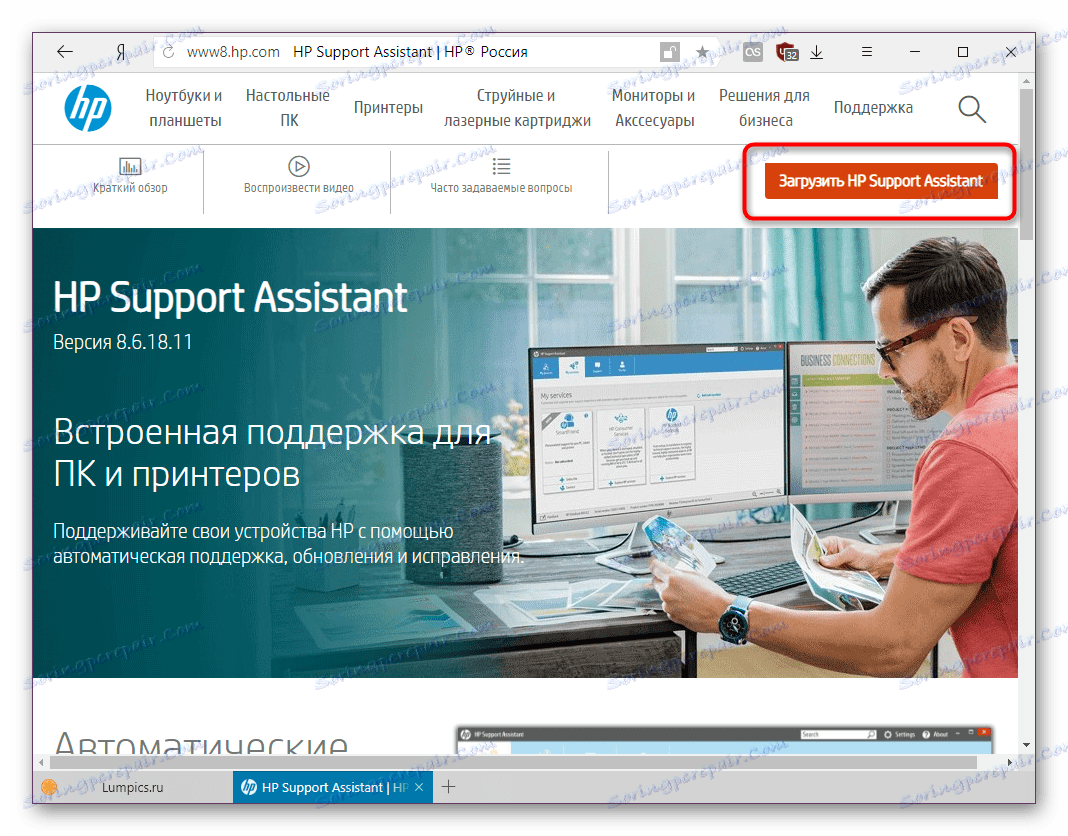

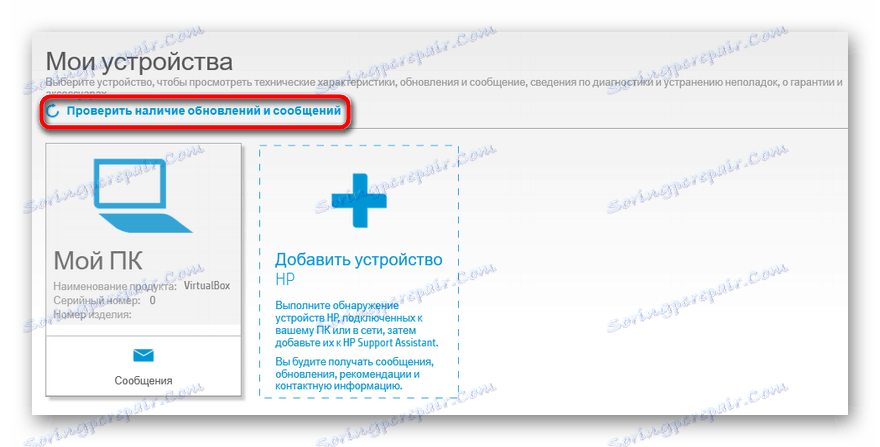
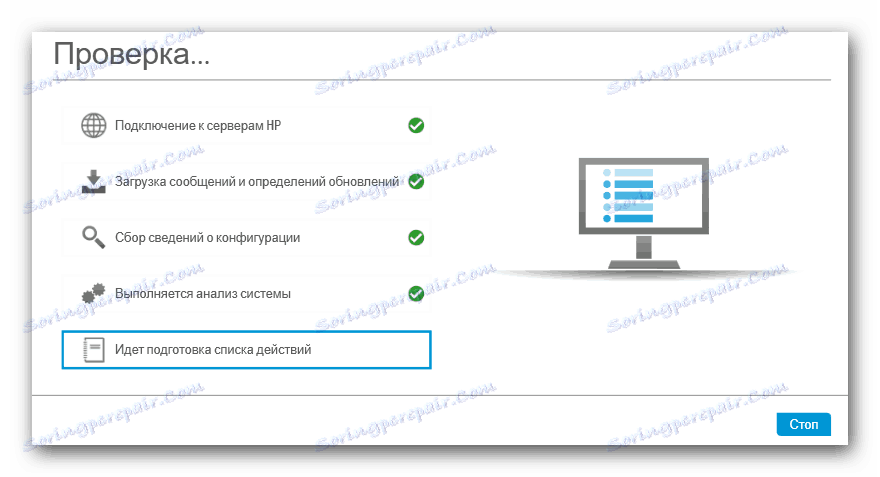
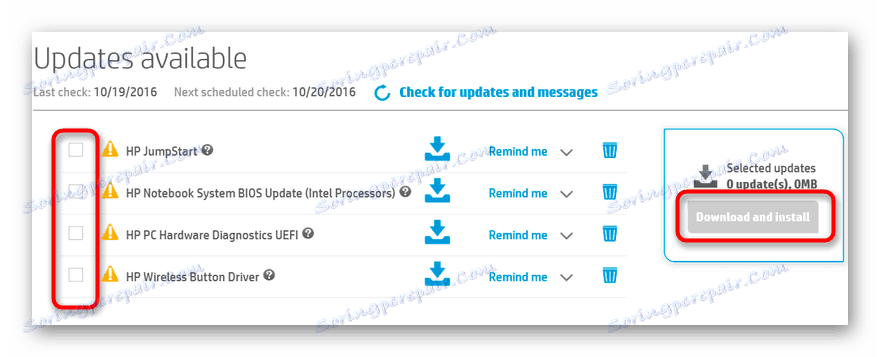
در پایان نصب، برنامه را ببندید و یک نسخه آزمایشی را اجرا کنید.
روش 3: برنامه های توسعه دهندگان شخص ثالث
برای ویندوز نسخه های مختلف، برنامه های بسیاری وجود دارد که می توانند به طور مستقل تمام اجزای رایانه / لپ تاپ، تجهیزات متصل را شناسایی و رانندگان را در شبکه ببینند. نصب نرم افزار انتخاب شده تنها پس از تایید کاربر انجام می شود. از آنجاییکه چندین ابزار و امکانات مختلف وجود دارد و همه آنها در عملکرد آنها متفاوت است، پیشنهاد می کنیم که خودتان را با لیست بهترین ها آشنا کنید و یکی از معیارهای خود را انتخاب کنید. برای انجام این کار، ما یک مقاله جداگانه در سایت ما داریم.
جزئیات بیشتر: بهترین نرم افزار برای نصب درایورها
اکثر این برنامه ها با پایگاه داده راننده آنلاین کار می کنند. قوی ترین و کامل ترین پایگاه داده - راه حل Driverpack تقسیم به دو نسخه: وب و با مجموعه ای از درایورهای ساخته شده است. دومی دارای اندازه بسیار مناسب است، اما برای کارش نیازی به اتصال به اینترنت ندارد. اگر تصمیم به انتخاب راه حل DriverPack دارید، توصیه می کنیم خود را با دستورالعمل های استفاده از آن آشنا کنید.
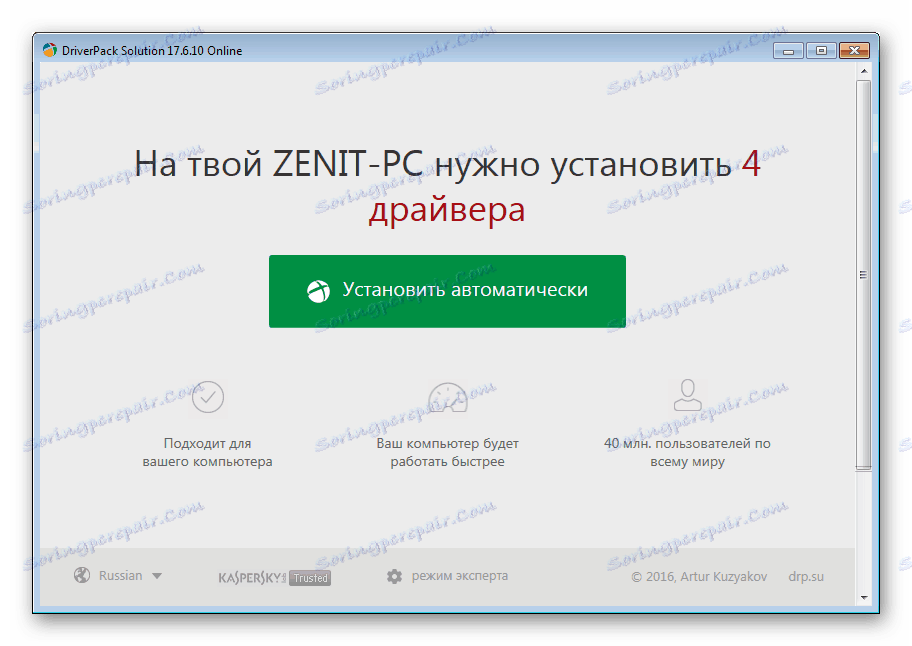
همچنین ببینید: چگونه با استفاده از DriverPack Solution، رانندگان را بر روی رایانه خود بهروز کنید
روش 4: شناسه سخت افزار
هر دستگاه پس از آزادی از کارخانه یک شناسه منحصر به فرد دریافت می کند. این می تواند برای جستجو درایورهای هر نسخه از طریق خدمات تخصصی استفاده شود. این روش می تواند جستجو نرم افزار وقت گیر را در وب سایت رسمی یا برنامه هایی که به طور خودکار درایور را به روز رسانی می کنند، جایگزین کند. برای سامسونگ SCX-4200، به نظر می رسد این است:
USBPRINTSAMSUNGSCX-4200_SERID388
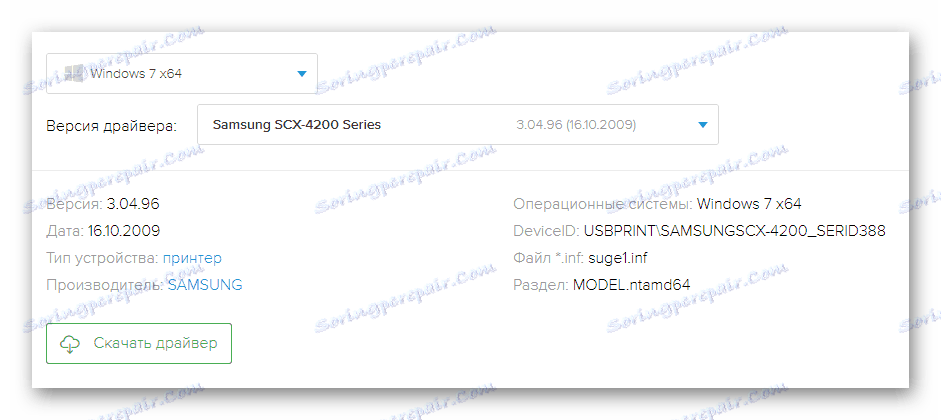
راهنمایی در مورد استفاده از این کد برای پیدا کردن و نصب راننده به عنوان خوانده شده در مطالب دیگر ما.
جزئیات بیشتر: جستجو برای رانندگان توسط شناسه سخت افزار
روش 5: ابزارهای ویندوز
علاوه بر این، می توانید از ابزار اصلی ویندوز برای افزودن چاپگرهای جدید یا اسکنر استفاده کنید. این کار نیازی به کار با برنامه های شخص ثالث یا سرویس های آنلاین نیست، اما شما از نرم افزار مارکدار دریافت نمی کنید که دسترسی به ویژگی های پیشرفته MFP را فراهم می کند، به همین دلیل ما این کار را در انتهای مقاله انجام می دهیم. تمام اقدامات به شرح زیر انجام می شود:
- منوی Start را باز کنید ، سپس به دستگاهها و چاپگرها بروید . یا، ابتدا "کنترل پنل" را اجرا کنید ، از آنجا - «مشاهده دستگاهها و چاپگرها» .
- یک چاپگر متصل جدید به طور خودکار در این بخش نمایش داده می شود. اگر این اتفاق نیفتاد، ما یک دستگاه جدید را به صورت دستی اضافه خواهیم کرد - بر روی «نصب پرینتر» کلیک کنید. در Win 10 دکمه Add Printer نامیده می شود.
- اگر کاربر ویندوز 7 هستید، این مرحله را امتحان کنید. در "ده بالا" روی پیوند کلیک کنید "چاپگر موردنیاز در فهرست نیست . "
- MFP از طریق سیم کار می کند، در ارتباط با آن ما "اضافه کردن یک چاپگر محلی" را انتخاب می کنیم.
![اضافه کردن یک چاپگر محلی به ویندوز 7]()
در ویندوز 10، به جای آن، علامت کادر «افزودن یک چاپگر محلی یا شبکه با پارامترهای دستی» را علامت بزنید و روی «بعدی» کلیک کنید.
- پورت اتصال را مشخص کنید، به «بعدی» بروید . معمولا، هنگام اضافه کردن یک دستگاه جدید، یک پورت LPT1 استاندارد استفاده می شود، بنابراین این پارامتر می تواند بدون تغییر باقی بماند.
- در پنجره بعدی، سیستم از شما خواهش می کند که سازنده و مدل دستگاه برای انتخاب رانندگان را انتخاب کنید. از آنجا که MFP ما در لیست استاندارد قرار ندارد، بر روی "Windows Update" کلیک کنید. لیست گسترده ای از پرینترها بارگذاری می شود - ممکن است از چند تا پنج دقیقه طول بکشد، صبر کنید.
- از لیست به روز رسانی در سمت چپ، سامسونگ ، در سمت راست، SCX-4200 Series PCL 6 را انتخاب کنید (این یک نسخه بهبود یافته از درایور معمولی است. اگر با MFP مواجه شدید، پس از پاک کردن یک نسخه قدیمی از SCX-4200 Series راننده سریال از همان فهرست نصب کنید) و به «بعدی» بروید .
- گام بعدی وارد کردن نام چاپگر جدید است. شما می توانید یک نام دلخواه را تنظیم کنید.
- مرحله نهایی این است که یک صفحه تست را چاپ کنید و با نصب کامل آن را کامل کنید.
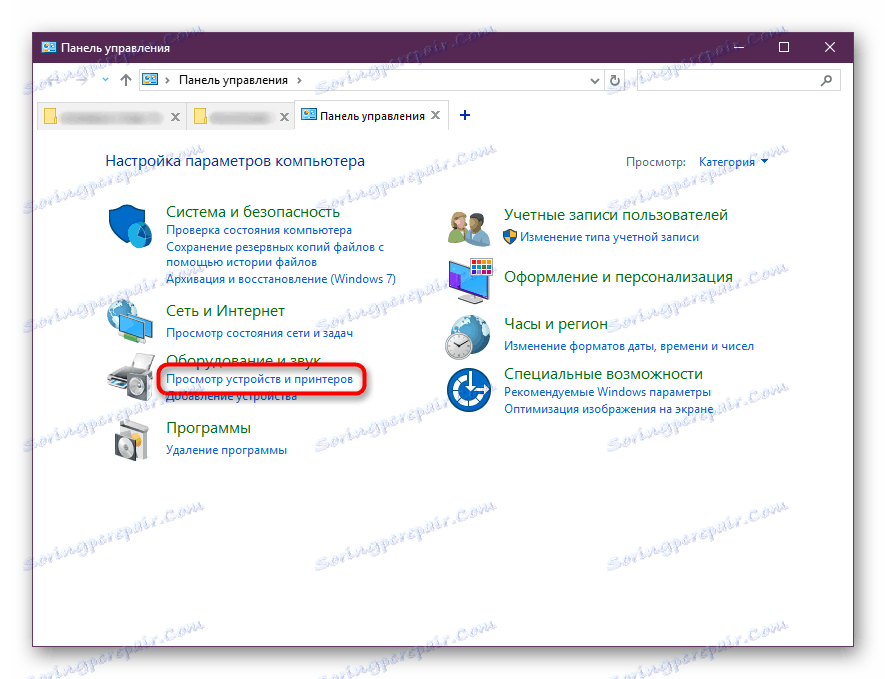
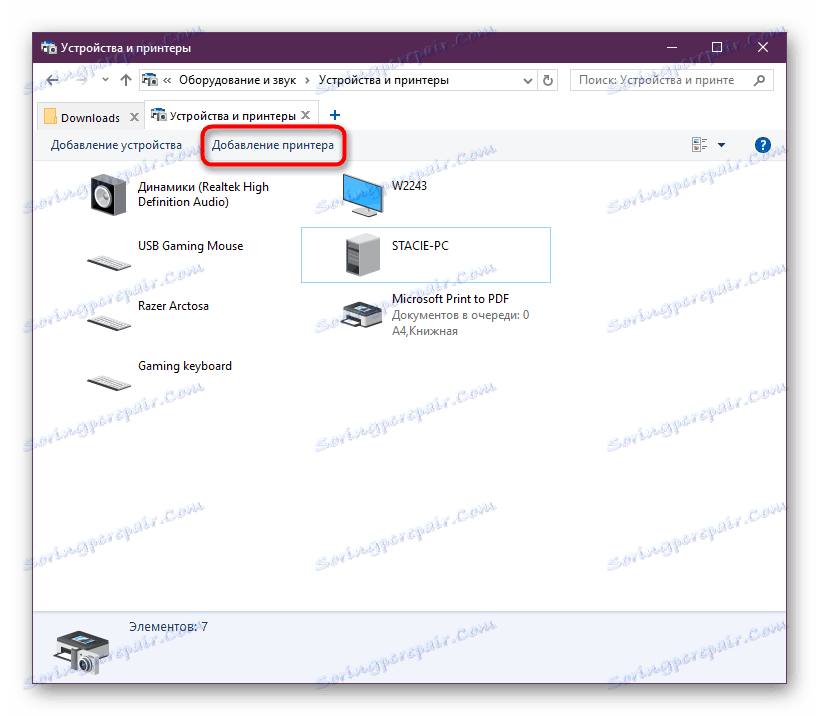
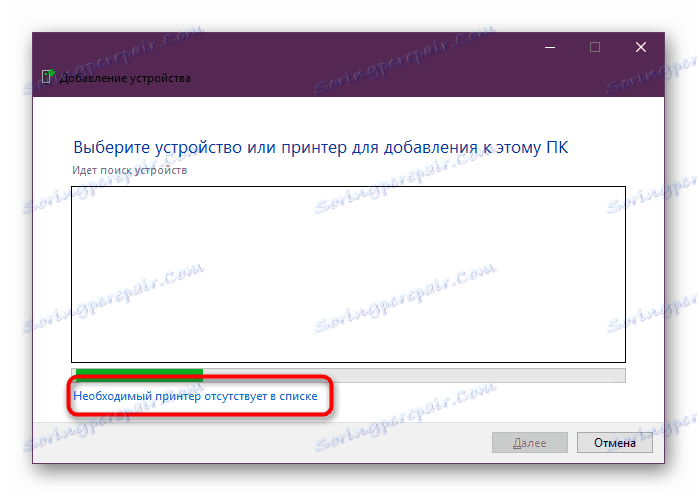
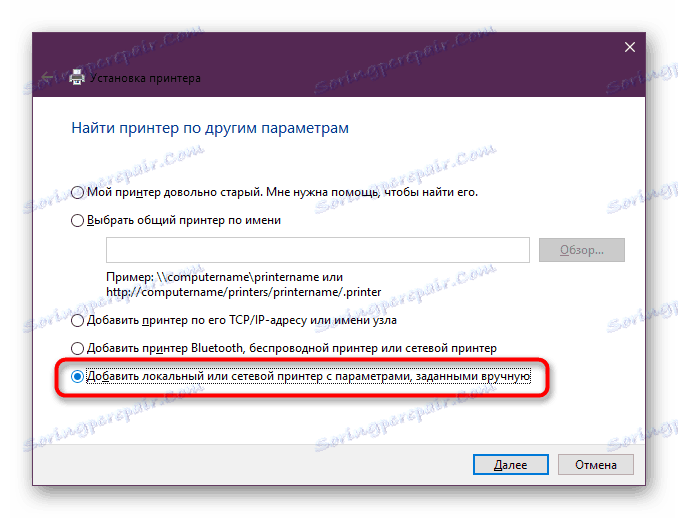
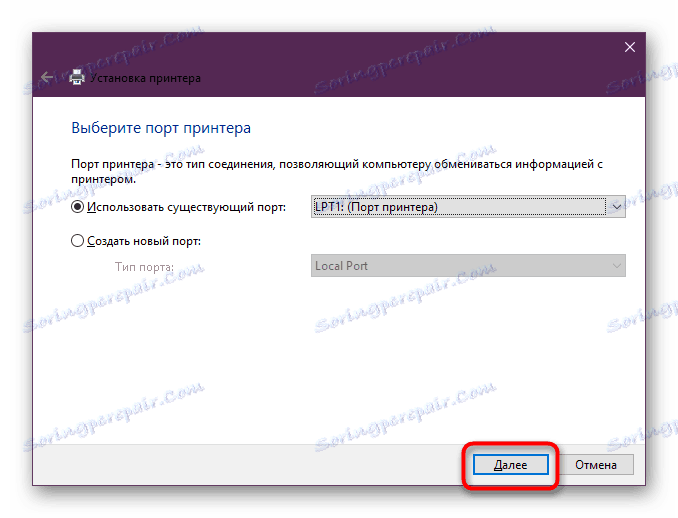
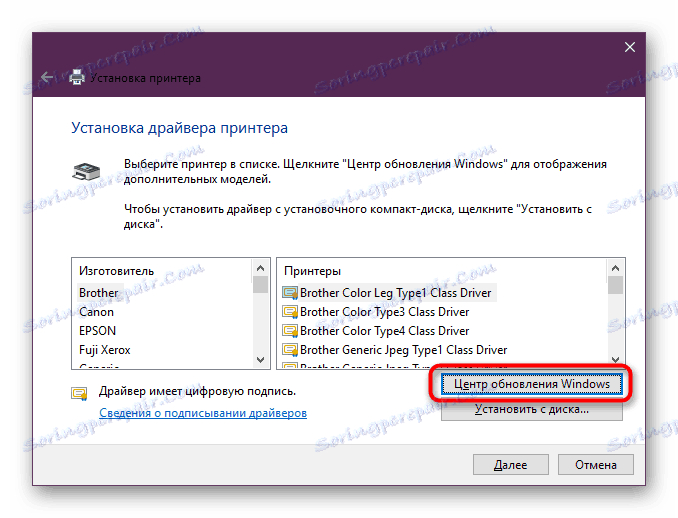
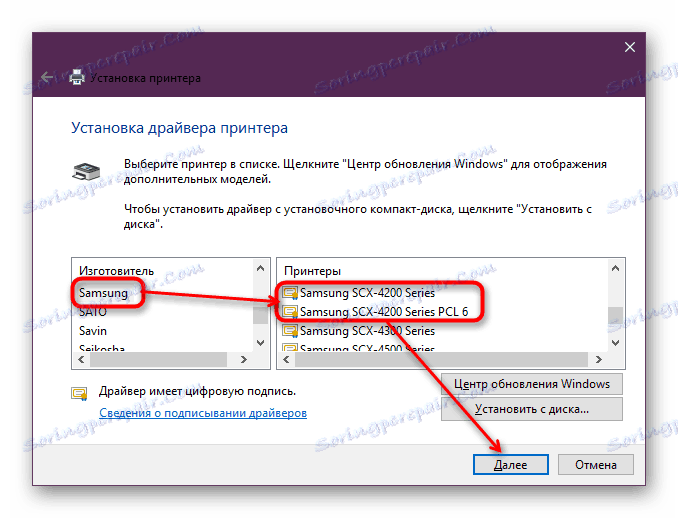
همچنین ببینید: راننده چاپگر قدیمی را پاک کنید
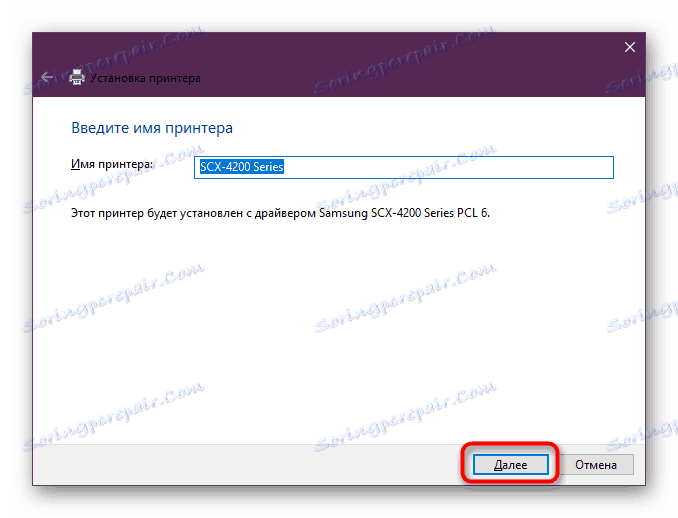
ما راه های جاری و قابل اعتماد برای نصب درایورها برای SCX-4200 چند منظوره سامسونگ را مورد تحلیل قرار دادیم. برای این کار هیچ مهارت خاصی نیامده است، مهمترین مسأله رعایت دقیق دستورالعمل فوق است.
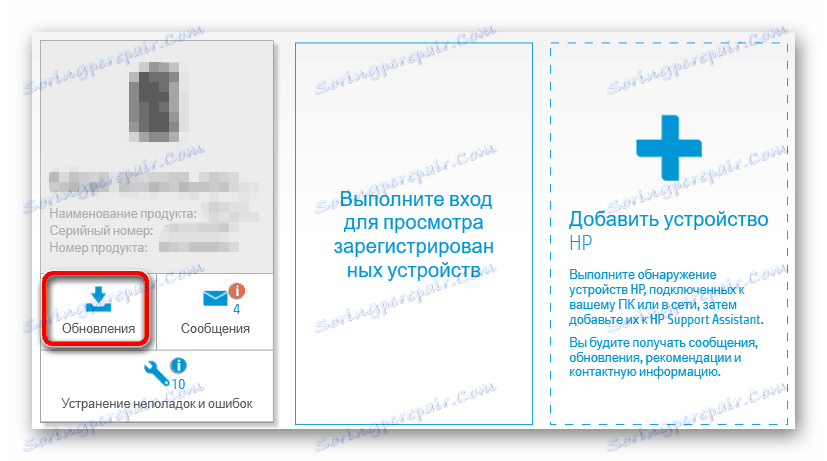 .
.